1、首先打开文档,在文档的左上角的地方为快速访问工具栏
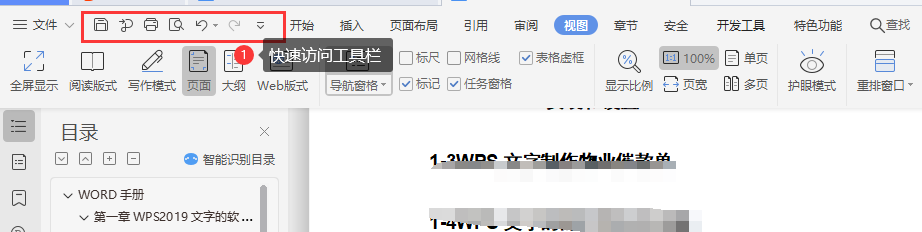
2、点击快速访问工具栏,选择选项,出现很多很多工具显示设置到工具栏,也可以点击【其他命令】选择添加命令项
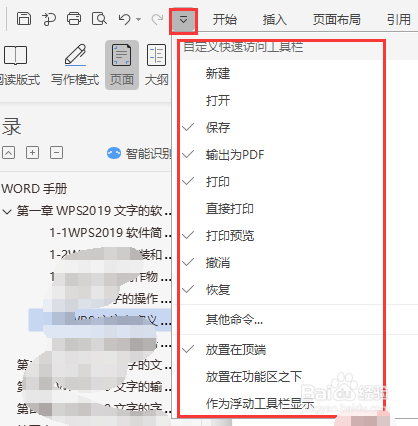
3、在【其他命令】选项中添加一般的命令
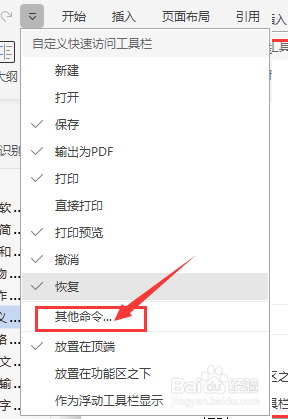
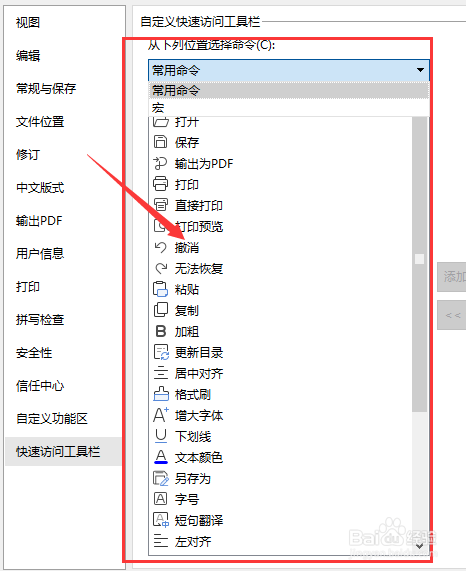
4、接下来是自定义功能区,选择【文件】中的【选项】
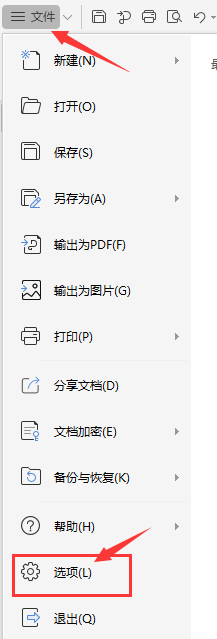
5、选择【选项】自定义功能,可以自定义菜单栏中的选项卡

6、选择【新建选项卡】,在菜单栏创建新建的选项卡,重命名功能一

7、点击功能,点击添加项添加到新建的选项卡中

8、如果想恢复到最初的选项卡的设置中,点击重置

9、菜单栏的显示和隐藏,可以更好的将界面更宽阔,点击右上角的箭头切换隐藏和显示

10、总结: 1.自定义功能区 2.快速访问工具栏的设置

